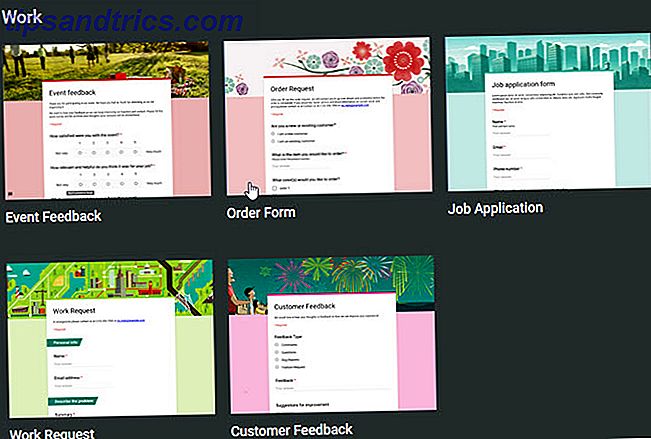Audacity är en gratis ljudredigerare som du kan använda för att röra upp intervjuer, voiceovers, musik och alla andra ljudfiler du har. Vill du flytta bortom enkla snitt och grödor jobb? Lyssna sedan! Att veta bara några Audacity-tips kan göra ditt ljudredigeringsliv mycket enklare.
Är du osäker på om du behöver Audacity? Här är 10 sätt du kan använda för att använda 10 kreativa användningsområden för audacity som du förmodligen inte har tänkt på 10 kreativa användningsområden för audacity som du förmodligen inte har tänkt på Många använder Audacity för podcaster eller musikblandning, men det är inte allt det är bra för. Läs mer, som täcker allt från podcasting och ringsignaler till att öva främmande språk och förbättra dina läsförmåga.

Spela in manuellt "Vad du hör"
Har du någonsin velat spela in ljudet från din dator? Om så är fallet har du förmodligen försökt sätta en mikrofon upp till högtalarna. På så sätt var du förmodligen ganska besviken över resultaten. Lyckligtvis finns det ett enklare och bättre sätt.
Du behöver följande:
- 5mm stereo- ljudkabel från man till man
- 5mm ljudkabelkabel (tillval)
- 5 mm hörlurar eller öronproppar (tillval)
Här är vad du gör:
- Anslut stereoljudkabeln till datorns ljudutgångsport . Det är här du normalt pluggar in hörlurarna. Den är vanligtvis färgkodad som grön och indikerad av en hörlursymbol.
- Anslut den andra änden av stereoljudkabeln till datorns ingångsport. Det är vanligtvis färgkodat som blått.
Valfritt: Med den här inställningen kan du inte längre höra ljudet längre. För att fixa det, koppla in ljudklyvaren i ljudutgångsporten (grön) och anslut sedan stereoljudkabeln till en av ljudklyvans portar. Anslut sedan hörlurarna till den andra porten på ljudklyvaren.
Nu ska du kunna använda Audacity för att spela in det ljud du hör.
Ta bort bakgrundsbrus
Vi har täckt detta tips några gånger men det är så användbart att det upprepas. Om dina mikrofoninspelningar tenderar att "buzz" eller om de har mycket "bakgrundsstabil", så kommer det här enkla förfarandet att hjälpa dig att bli av med det.
- Markera en sektion av inspelningen där inga avsiktliga ljud gjordes.
- Välj Effect> Noise Removal i menyalternativen.
- Klicka på Få ljudprofil .
- Markera nu hela inspelningen från början till slut .
- Välj Effekt> Bulleravlägsnande i menyalternativen igen.
- Klicka på OK .

Förstärka vs Normalisera
Om du har en ljudfil som är för mjuk eller för hög eller en blandning av de två kan det här tipset hjälpa till. Faktum är att det kan visa sig oerhört användbart vid inspelning av intervjuer. 3 Audacity Tips för att förbättra dina inspelade intervjuer. 3 Audacity Tips för att förbättra dina inspelade intervjuer Läs mer. Först måste du bestämma:
- Är hela spåret för mjukt eller högt? Förstärk sedan .
- Är endast vissa aspekter av banan för mjuka eller höga? Normalisera sedan .
Båda dessa alternativ finns under Effect- menyn. För att kunna använda dem måste du bara markera en del av spåret (eller hela spåret om du vill) och tillämpa effekten från menyn.
Mer information finns på sidan Audacity Manual.
Avkorta tystnad
Här är ett vanligt problem för personer som arbetar med röstinspelningar: vanliga tystnadsspel . Den omedelbara lösningen är att markera varje mellanrum för hand och tryck på Delete-tangenten, vilket fungerar bra om dina inspelningar är korta (mindre än en minut).
Men om du gör det för en 2-timmars inspelning, är det mycket onödigt arbete. Så här kan du klippa allt detta arbete ner i ett musklick :
- Markera hela inspelningen.
- Välj Effekt> Avkorta tystnad från menyn.
- Min Duration, Max Duration och Silence Threshold används av Audacity för att bestämma vilka delar av inspelningen som "tystnad".
- Tystnadskomprimering bestämmer hur mycket av tystnaden som tas bort. Istället för att ta bort all tystnad, komprimerar Audacity det helt enkelt. Exempel: Med 4: 1-kompression skulle en 4-sekunders tystnad komprimeras till 1 sekund.
- Klicka på OK .
Mer information finns på sidan Audacity Manual.

Generera ljudeffekter
Om du försöker skapa ljudeffekter men inte har några exempel att arbeta med, låt Audacity ge proverna för dig. Menyn Generera har flera alternativ som hjälper dig att komma igång. Att förklara varje alternativ skulle vara värd sin egen artikel, så kolla in sidan Audacity Manual för mer information om hur du använder varje alternativ.
Självklart kommer dessa ljud antagligen inte att vara användbara på egen hand. Prova att kombinera de genererade ljuden med några av effekterna i Effect- menyn och du kan bli förvånad över några av de resultat du kan uppnå.
Rippa ljud från video
Att rippa ljudet från en videofil är enkelt och enkelt. Det enda kravet är att du installerar FFmpeg för Audacity och LAME för Audacity, som du kan ladda ner här. Bläddra ner och installera rätt versioner för dig (endast tillgänglig för Windows och Mac).
När det är installerat:
- Öppna videofilen i Audacity med Arkiv> Öppna .
- Välj Arkiv> Exportera.
- Välj MP3 som exportfilformat.
- Klicka på Spara och du är klar.

Börja med bra källmaterial
Det här sista tipset är mer generellt: om du vill att ljudredigering ska vara en vind, börja alltid med bra ljudkälla . Oavsett om du använder Audacity eller en professionell lösning som kostar tusentals dollar, kan du bara rensa upp en ljudfil så mycket . Detsamma är inte så sant för video, som kan manipuleras och släppas som "tillräckligt bra" - ingen av samma tricks arbetar med ljud.
Snarare än att arbeta för att fixa en dåligt inspelad fil, ändra inställningen för att producera renare inspelningar. Du kommer att tacka dig själv på vägen. Det finns mycket som kan sägas om detta men det finns några bra starttips i det här inlägget om inspelning av hemmemusik med Audacity En nybörjarhandbok för att producera hemmabioinspelningar med audacity En nybörjarhandbok för att producera hemmabioinspelningar med audacity För många musiker, kostnaden för att betala en professionell ljudingenjör är för hög. Det är bättre att lära sig musikproduktion och inspelningsteknik och använda verktyg på din dator för att spela in din egen musik. Läs mer .
Hur använder du Audacity?
Förhoppningsvis hittar du några av dessa tips till hjälp. Har du några andra tips att lägga till i listan? Audacity är kraftfull med många alternativ och jag är säker på att det finns många andra knep som vi inte vet om.
Dela dina tankar med oss i kommentarerna!
Bildkredit: Mikrofon och hörlurar Via Shutterstock, Hot Sound Levels Via Shutterstock, Blue Sound Wave Via Shutterstock, Studioinspelning via Shutterstock